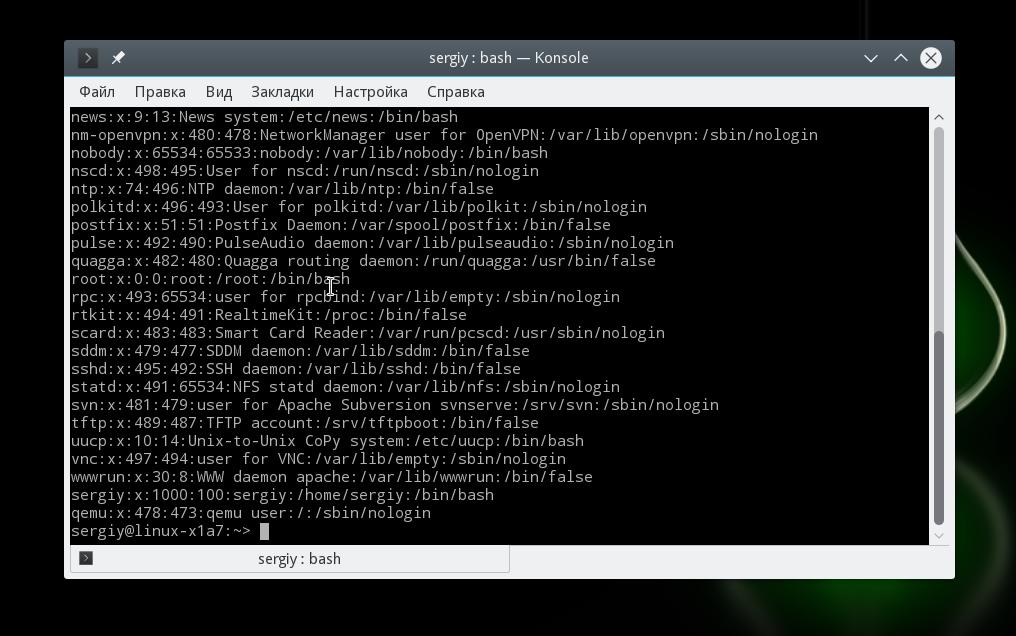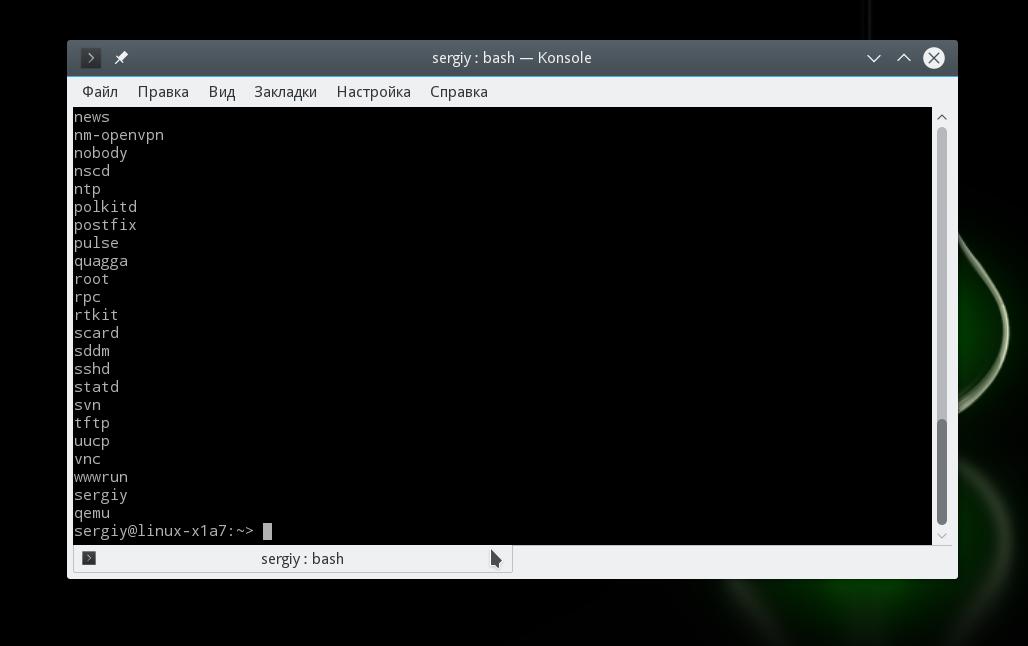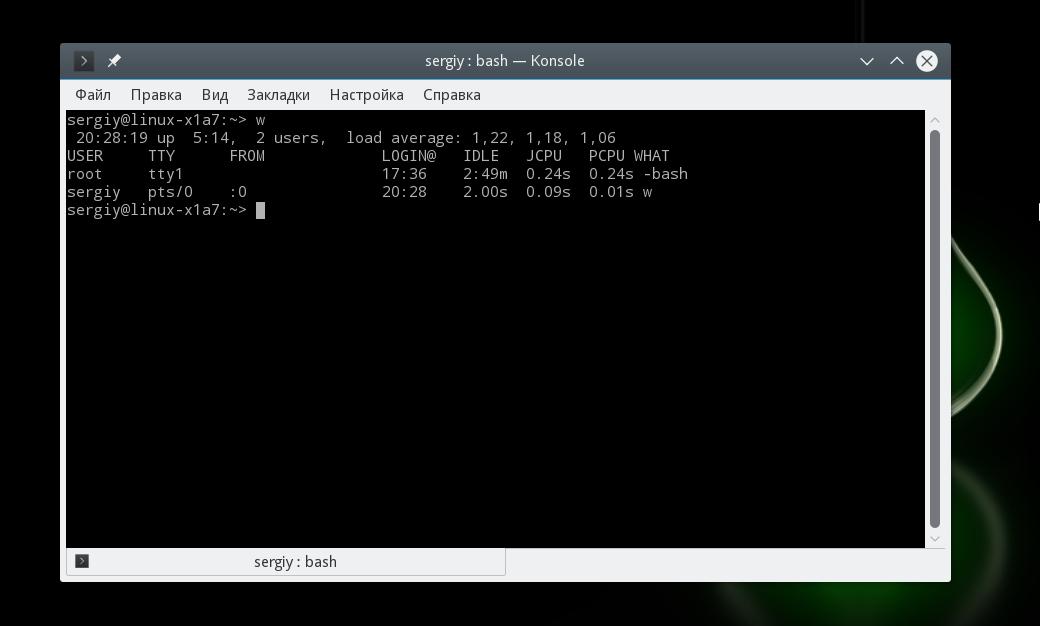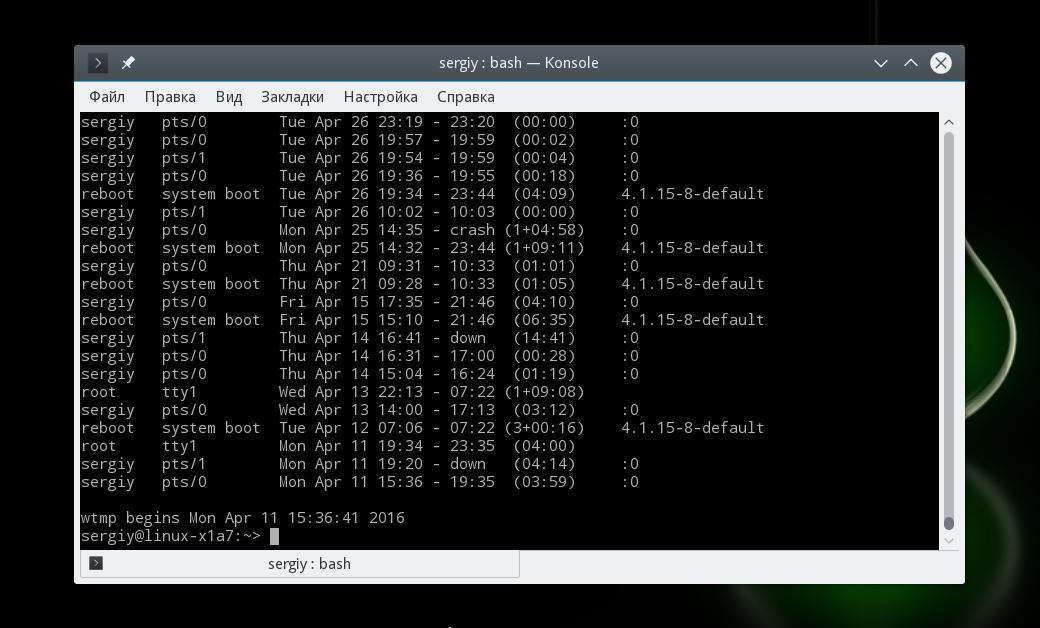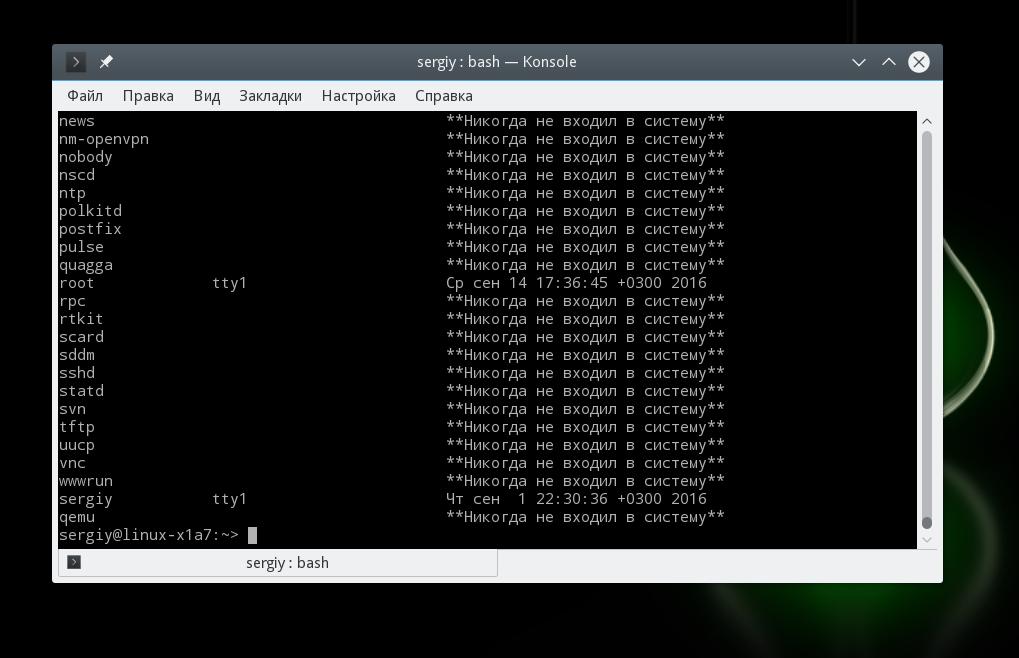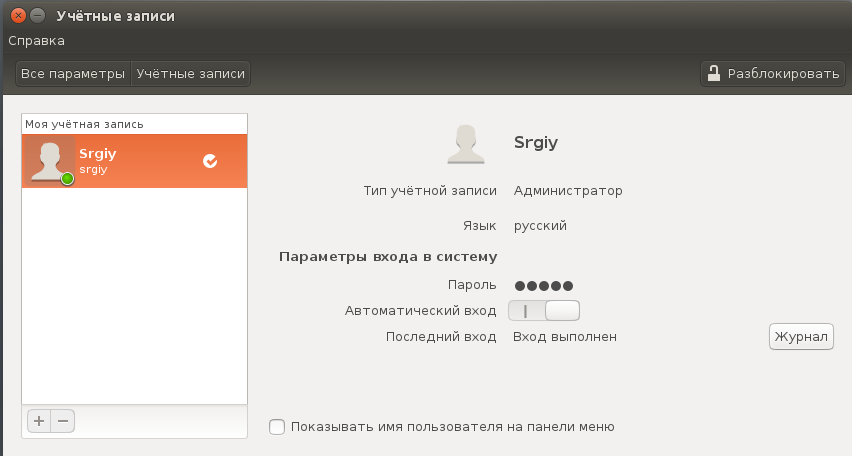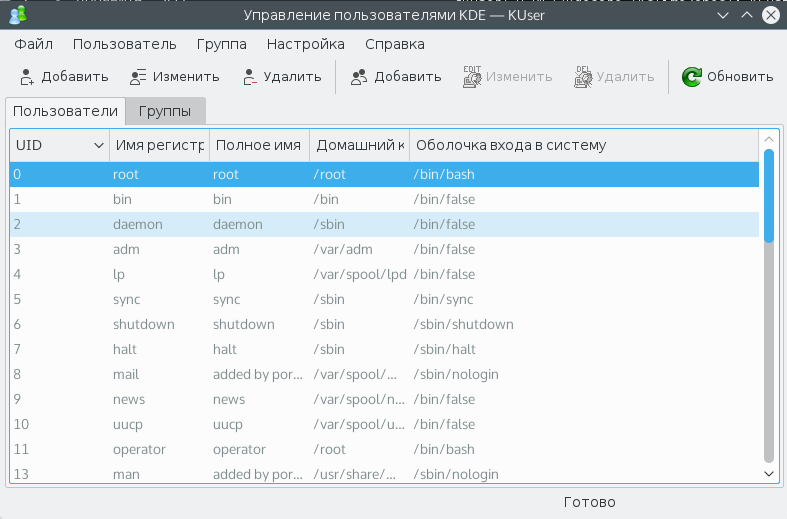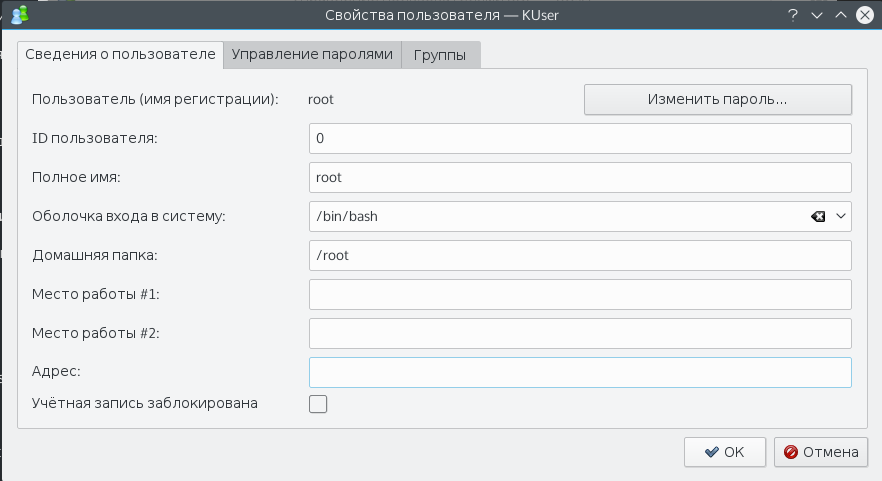- Список пользователей в Linux
- How to List Users in Linux
- Из этого руководства вы узнаете, как составить список пользователей в системах Linux.
- Получить список всех пользователей, использующих /etc/passwd файл
- Получить список всех пользователей с помощью команды getent
- Проверьте, существует ли пользователь в системе Linux
- Системные и обычные пользователи
- Вывод
- DATAENGINER
- Список всех пользователей в Linux
- 1. Показать пользователей в Linux, используя cat /etc/passwd
- Почему так много пользователей? Какие из них «настоящие»?
- 3 способа составить список пользователей в Linux
- Список всех пользователей в Linux
- 1. Показать пользователей в Linux, используя less /etc/passwd
- 3. Список пользователей Linux с compgen
- Несколько советов о перечислении пользователей в Linux
- Список только имен пользователей
- Проверьте, существует ли имя пользователя в системе
- Список всех подключенных пользователей
- Завершение
- Как посмотреть пользователей Ubuntu
- Как посмотреть список пользователей в терминале
- Список пользователей в GUI
- Выводы
Список пользователей в Linux
How to List Users in Linux
Из этого руководства вы узнаете, как составить список пользователей в системах Linux.
Вы когда-нибудь хотели перечислить всех пользователей в вашей системе Linux или подсчитать количество пользователей в системе? Существуют команды для создания пользователя, удаления пользователя, просмотра списка зарегистрированных пользователей, но что это за команда для вывода списка всех пользователей в Linux?
Получить список всех пользователей, использующих /etc/passwd файл
Информация о локальном пользователе хранится в /etc/passwd файле. Каждая строка в этом файле представляет регистрационную информацию для одного пользователя. Чтобы открыть файл, вы можете использовать cat или less :
Как видно из приведенного выше вывода, каждая строка имеет семь полей, разделенных двоеточиями, которые содержат следующую информацию:
- Имя пользователя
- Зашифрованный пароль ( x означает, что пароль хранится в /etc/shadow файле)
- Идентификационный номер пользователя (UID)
- Идентификационный номер группы пользователя (GID)
- Полное имя пользователя (GECOS)
- Домашний каталог пользователя
- Оболочка входа (по умолчанию /bin/bash )
Если вы хотите, чтобы отобразить только имя пользователя вы можете использовать либо awk или cut команды для печати только первое поле, содержащее имя пользователя:
Получить список всех пользователей с помощью команды getent
Команда getent отображает записи из баз данных, настроенных в /etc/nsswitch.conf файле, включая passwd базу данных, которую мы можем использовать для запроса списка всех пользователей.
Чтобы получить список всех пользователей Linux, введите следующую команду:
Как видите, вывод такой же, как и при отображении содержимого /etc/passwd файла. Если вы используете LDAP для аутентификации пользователей, то getent все пользователи Linux будут отображаться как из /etc/passwd файлов, так и из базы данных LDAP.
Вы также можете использовать awk или cut для печати только первое поле, содержащее имя пользователя:
Проверьте, существует ли пользователь в системе Linux
Теперь, когда мы знаем, как составить список всех пользователей, чтобы проверить, существует ли пользователь в нашем окне Linux, мы можем просто отфильтровать список пользователей, отправив список по команде grep.
Например, чтобы узнать, существует ли пользователь с именем jack в нашей системе Linux, мы можем использовать следующую команду:
Если пользователь существует, команда, приведенная выше, напечатает информацию для входа в систему. Если нет вывода, это означает, что пользователь не существует.
Мы также можем проверить, существует ли пользователь, не используя grep команду, как показано ниже:
Как и раньше, если пользователь существует, команда отобразит информацию для входа в систему.
Если вы хотите узнать, сколько учетных записей пользователей в вашей системе, перенаправьте getent passwd вывод в wc команду:
Как видно из приведенного выше вывода, моя система Linux имеет 33 учетных записи.
Системные и обычные пользователи
Обычные пользователи — это пользователи, созданные пользователем root или другим пользователем с привилегиями sudo. Обычно у обычного пользователя есть настоящая оболочка для входа и домашний каталог.
У каждого пользователя есть числовой идентификатор пользователя, называемый UID. Если не указано при создании нового пользователя с useradd командой, то UID будет автоматически выбрано из /etc/login.defs файла в зависимости от UID_MIN и UID_MIN значений.
Для проверки UID_MIN и UID_MIN значения на вашей системе, можно использовать следующую команду:
Из приведенного выше вывода видно, что все обычные пользователи должны иметь UID от 1000 до 60000. Зная минимальное и максимальное значение, мы можем запросить список всех обычных пользователей в нашей системе.
Команда ниже перечислит всех обычных пользователей в нашей системе Linux:
Ваша система UID_MIN и UID_MIN значения могут отличаться, поэтому более общая версия команды выше:
Если вы хотите напечатать только имена пользователей, просто передайте вывод в cut команду:
Вывод
Из этого руководства вы узнали, как составлять список и фильтровать пользователей в вашей системе Linux и каковы основные различия между системными и обычными пользователями Linux.
Те же команды применяются для любого дистрибутива Linux, включая Ubuntu, CentOS, RHEL, Debian и Linux Mint.
Источник
DATAENGINER
Сегодня разные операционные системы имеют возможность использовать несколько пользователей, каждый со своими настройками и пользовательскими конфигурациями, чтобы облегчить совместную работу администраторов и операторов в одной системе.
Linux,очень силен в этом вопросе, поскольку позволяет нескольким пользователям одновременно работать в системе независимо. Он может даже позволить одному пользователю открывать несколько сеансов даже из разных мест для работы в системе.
Вот некоторые советы и рекомендации для как узнать всех пользователей Linux.
Список всех пользователей в Linux
Допустим, вы хотите создать пользователя sudo в Linux. Наверное, самое первое, что нужно знать, это как узнать, какие пользователи уже есть в моей системе. Есть несколько способов получить список пользователей в Linux.
1. Показать пользователей в Linux, используя cat /etc/passwd
Эта команда позволяет сисопам перечислять пользователей, которые локально хранятся в системе. Это даст список в структурированном виде, как:
Структура в приведенном выше выводе выглядит так:
- Имя пользователя
- Зашифрованный пароль ( x означает, что пароль хранится)
- Идентификационный номер пользователя (UID)
- Идентификационный номер группы пользователя (GID)
- ФИО
- Домашний каталог пользователя
- Оболочка входа пользователя (по умолчанию — оболочка bash)
Почему так много пользователей? Какие из них «настоящие»?
Список показывает намного больше пользователей, чем вы ожидали, потому что в нем также перечислены все пользователи системы.
Теперь, если вы хотите отличить обычных пользователей от системных пользователей, вы можете обратиться к номеру идентификатора пользователя (UID).
Источник
3 способа составить список пользователей в Linux
Главное меню » Операционная система Linux » 3 способа составить список пользователей в Linux
Сегодня в разных операционных системах есть возможность использовать нескольких пользователей, каждая со своими настройками и пользовательскими настройками, чтобы облегчить совместную работу администраторов и операторов в одной системе.
Linux, с другой стороны, очень силен в этом вопросе, поскольку позволяет нескольким пользователям одновременно работать в системе независимо. Это может даже позволить одному пользователю открыть несколько сеансов даже из разных мест для работы в системе.
Вот некоторые советы и рекомендации для пользователей Linux.
Список всех пользователей в Linux
Наверное, самое первое, что нужно знать, это как узнать, какие пользователи в моей системе. Есть несколько способов получить список пользователей в Linux.
1. Показать пользователей в Linux, используя less /etc/passwd
Эта команда позволяет сисопам перечислять пользователей, которые локально хранятся в системе. Это даст список в структурированном виде, как:
Структура в приведенном выше выводе выглядит так:
- Имя пользователя
- Зашифрованный пароль ( x представляет сохраненный пароль)
- Идентификационный номер пользователя (UID)
- Идентификационный номер группы пользователя (GID)
- ФИО
- Домашний каталог пользователя
- Оболочка входа пользователя (по умолчанию – оболочка bash)
Почему так много пользователей? Какие являются «Реальными»?
Список показывает намного больше пользователей, чем вы ожидали, потому что в нем также перечислены все пользователи системы.
Теперь, если вы хотите отличить обычных пользователей от системных пользователей, вы можете обратиться к номеру идентификатора пользователя (UID).
В общем-то обычный пользователь имеет UID, больший или равный 1000. Это дает вам подсказку, что пользователь с UID> = 1000 является обычным пользователем, а пользователи с UID less /etc/ . Однако этот запрос фактически запрашивает файл конфигурации функциональности коммутатора службы имен GNU (находится в /etc/nsswitch.conf ).
Эта конфигуряция включает сложный пароль, поэтому он будет отображаться очень похоже, но если вы используете LDAP для аутентификации, он также будет включать его.
3. Список пользователей Linux с compgen
Если вы просто хотите перечислить все имена пользователей без какой-либо дополнительной информации, вы можете использовать команду compgen с опцией -u.
Вывод будет выглядеть так:
Несколько советов о перечислении пользователей в Linux
Вы только что увидели три способа просмотра пользователей в Linux. Вот несколько советов, которые помогут вам при работе с списком пользователей.
Список только имен пользователей
У вас уже есть команда compgen для этого, но вы не должны помнить это все время.
Если мы хотим получить только список имен пользователей в системе, вы можете использовать команду awk или команду cut для фильтрации вывода двух других команд, которые мы видели ранее.
Любой из них даст нам отфильтрованный список пользователей, показывая только самый первый столбец с именем пользователя:
Проверьте, существует ли имя пользователя в системе
Это может быть полезно, если вы хотите знать, существует ли конкретное имя пользователя в системе:
getent passwd | grep maxdie
Список всех подключенных пользователей
Если вы хотите знать, какие пользователи в настоящее время вошли в вашу систему, вам нужно выполнить простое «who» в командной строке, и это сразу выведет список текущих имен пользователей с активным сеансом в вашей системе.
В этом случае в списке будет указан не только список подключенных имен пользователей, но и то, как они связаны, с момента, когда они подключены и откуда они подключены.
В самом первом столбце будет указано, какое это имя пользователя.
Во втором столбце будет указан тип подключения: если он обозначен знаком «: X», где X – число, это означает, что он использует графический интерфейс пользователя (GUI) или сеанс рабочего стола, например Gnome, XDE и т. д. ; если он говорит «pts/X», где X – число, это означает, что это соединение, установленное по протоколу SSH (командная строка).
Третий столбец сообщит вам, когда этот сеанс был подключен к серверу (дата и время). В четвертом и последнем столбце будет указано место, откуда оно подключено. Если удаленно, будет отображаться IP-адрес, с которого установлено соединение, если локально (например, GUI), будет отображаться «(: X)», где X – это число сеанс в этом случае и будет соответствовать число во втором столбце для этой строки.
Завершение
Как видите, перечисление пользователей в Linux совсем не сложно. Он состоит из простых команд, которые выводят всю информацию для вас, что бы вы ни хотели сделать или получить эту информацию, это то, что вам нужно отфильтровать в зависимости от того, что вы хотите проверить в системе.
Надеюсь, вам понравилась эта статья. Если у вас есть какие-либо вопросы или предложения, пожалуйста, сообщите нам об этом в комментариях
Если вы нашли ошибку, пожалуйста, выделите фрагмент текста и нажмите Ctrl+Enter.
Источник
Как посмотреть пользователей Ubuntu
Иногда возникает необходимость посмотреть всех зарегистрированных в системе Linux пользователей. Например, для того чтобы узнать не зарегистрирован ли кто лишний в системе, или изменить данные/группу одного из пользователей.
Профессионалы, конечно, же знают как это делается, причем кучей способов, а вот для новичков это может стать проблемой. В этой статье я покажу как посмотреть список пользователей Ubuntu несколькими способами — с помощью терминала и графических утилит.
Как посмотреть список пользователей в терминале
Сперва рассмотрим как посмотреть пользователей ubuntu в терминале Linux, так как это наиболее универсальный способ, который работает почти во всех дистрибутивах. В операционной системе Linux есть специальный файл в котором хранится информация обо всех пользователях. Это /etc/passwd. Записи в файле имеют следующий синтаксис:
имя_пользователя пароль ид ид_группы группа домашний_каталог оболочка
Надо заметить, что вместо пароля теперь записывается буква X это было сделано для безопасности. Все пароли пользователей хранятся теперь в другом файле. Остается только набрать команду и вы узнаете список пользователей linux:
Пользователи с ID меньше 1000 — системные, они были созданы во время установки некоторых сервисов для более безопасной их работы. Этих пользователей трогать не следует. В этом примере в системе вручную зарегистрирован только один пользователь — Sergiy.
В файле /etc/passwd слишком много лишних данных, если вам нужны только имена пользователей, можно отфильтровать вывод:
sed ‘s/:.*//’ /etc/passwd
Так вы можете посмотреть всех пользователей Ubuntu. С зарегистрированными пользователями разобрались. Но намного интереснее посмотреть какие пользователи сейчас активны в системе, и какие команды они выполняют. Для этого есть утилита w:
Здесь выводятся все выполняемые пользователями команды. Если пользователь сейчас выполняет в терминале несколько команд, то будет отображено два пункта для одного пользователя.
Кроме того, вы можете посмотреть историю входов пользователей в систему. Для этого есть команда last, она выводит информацию на основе лога /var/wtmp:
Дату последнего входа для каждого пользователя вы можете посмотреть с помощью команды lastlog:
Если пользователь никогда не входил, команда так и скажет, в противном случае мы увидим дату последнего входа.
Список пользователей в GUI
В Ubuntu зарегистрированными в системе пользователями можно управлять с помощью параметров системы. Откройте утилиту и выберите в самом низу пункт Учетные записи. Здесь уже не будут отображаться системные пользователи. В панели слева — непосредственно сам список, а справа можно изменить данные и настройки:
Для KDE есть более интересная утилита управления пользователями — KUser:
Здесь так же как и в терминале отображены все пользователи, в том числе системные. Можно менять различные данные, в том числе пароли, основную и дополнительную группы и т д.
Как видите, только в терминале вы можете посмотреть более подробную информацию, проверить даты входа и точно узнать не используют ли систему другие люди.
Выводы
Теперь вы знаете как посмотреть список пользователей Ubuntu. Это не очень сложно, но нужно только понять основы того как это работает. Если у вас остались вопросы, спрашивайте в комментариях!
Источник